Fernwartung für macOS
Fernwartung für OpenIndex-Kunden ohne Probleme beim Datenschutz…
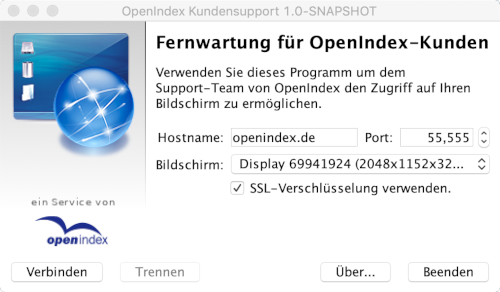
Für eine effizientere Support-Arbeit haben wir das Programm OpenIndex Support Tool (basierend auf Remote Support Tool) entwickelt, über welches unsere Kunden unkompliziert die Fernwartung ihrer Rechner für unsere Support-Mitarbeiter freigeben können.
Die Fernwartung wird via „SSL“ verschlüsselt und wird über einen abgesicherten Kommunikationskanal („SSH-Tunnel“) über unseren Server geleitet. Die Kommunikation zwischen Kunde und Support-Mitarbeiter kann damit nicht von Dritten / Außenstehenden mitverfolgt werden.
OpenIndex Support Tool herunterladen
Alte Version herunterladen
Nutzen Sie die alte Version von OpenIndex Support Tool bitte nur in Rücksprache mit unseren Support-Mitarbeitern.
Ablauf einer Support-Sitzung
-
Vereinbaren Sie mit unseren Support-Mitarbeitern einen Telefontermin.
-
Laden Sie sich das OpenIndex Support Tool für Ihr Betriebssystem schon mal vorab herunter.
-
Während des Telefonats wird der Support-Mitarbeiter einen verschlüsselten Kommunikationskanal für das OpenIndex Support Tool öffnen.
-
Sie müssen danach lediglich das Programm starten und auf „Verbinden“ klicken.
-
Nach Beendigung der Fernwartung können Sie das Programm wieder löschen.
Hinweise zur Verwendung
Das Programm muss grundsätzlich nicht installiert werden. Es kann direkt über die bereitgestellte Startdatei ausgeführt werden. Nach Ende der Support-Sitzung können Sie das Programm löschen, indem Sie die heruntergeladene Datei einfach wieder vom Rechner entfernen.
Das Programm starten
Die Programmdatei für macOS wird in einem TAR.GZ-Archiv bereitgestellt. Durch einen Doppelklick auf die heruntergeladene Datei „OpenIndex-Support-mac.tar.gz“ wird das Archiv automatisch entpackt. Danach finden Sie die Programmdatei namens „OpenIndex-Support“, die per Doppelklick gestartet werden kann.
Apps von verifizierten Entwicklern erlauben
Wir wurden als Entwickler von Apple verifizert. Das Programm wurde entsprechend durch uns signiert, befindet sich derzeit aber nicht im AppStore.
Eventuell müssen Sie daher in den System-Einstellungen des Betriebssystems (via Apple-Menü -> „Systemeinstellungen“ -> „Sicherheit“) folgende Einstellungen vornehmen um das Programm starten zu können:
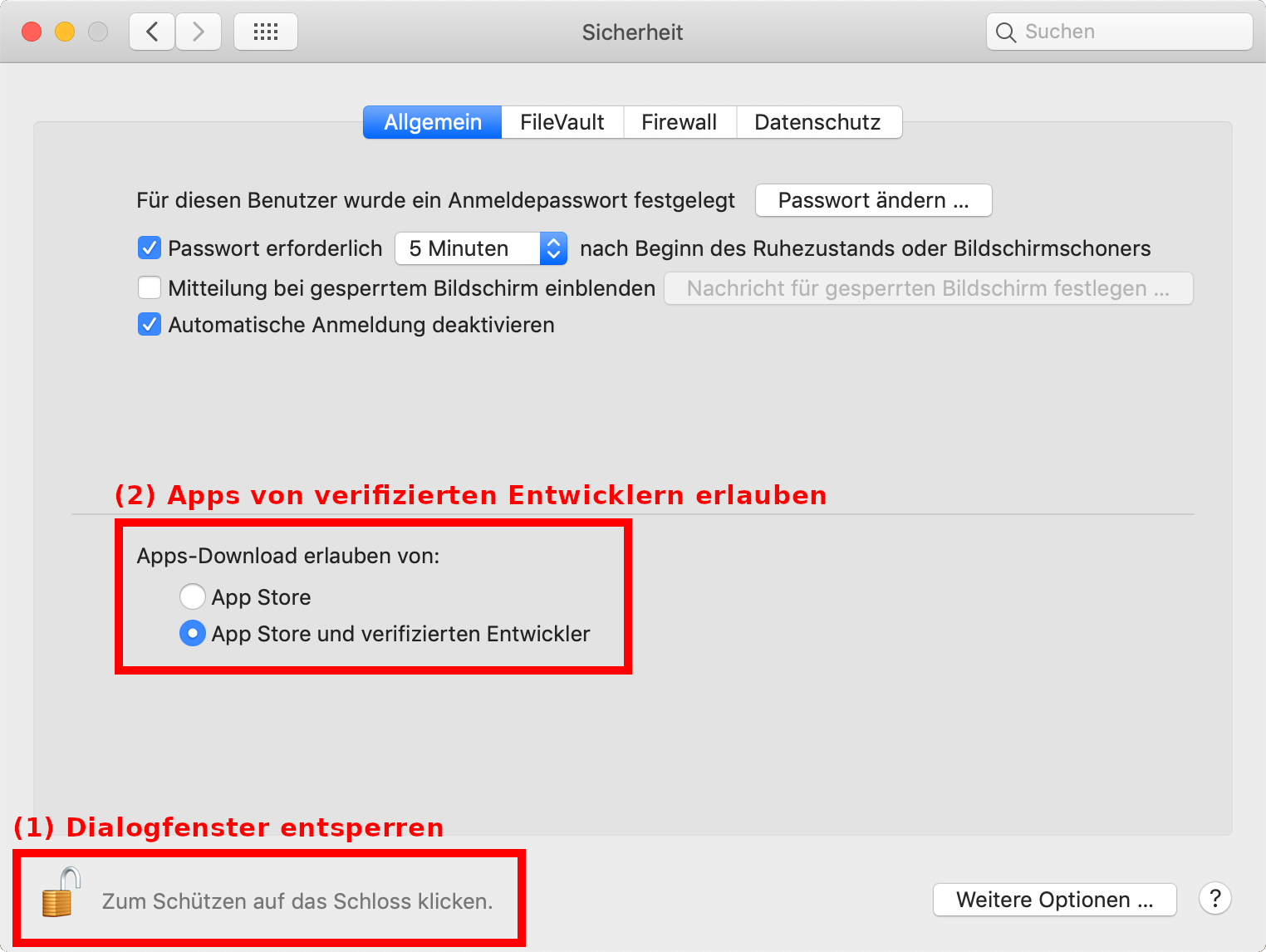
Klicken Sie in diesem Fenster unten links auf das Schloss-Symbol, tragen Sie Ihr Passwort ein und aktivieren Sie danach die Option zur Installation von Apps, die von zertifizierten Entwicklern erstellt wurden.
Nachdem die Support-Sitzung beendet wurde, können Sie diese Einstellung bei Bedarf wieder zurück setzen.
Zugriff auf den Bildschirm freigeben
Mit macOS Mojave (10.14) wurde eine weitere Sicherheitsfunktion in das Betriebssystem integriert. Nachdem eine Support-Verbindung hergestellt und eine erste Aktion seitens unseres Supports durchgeführt wurde erscheint die folgende Meldung:
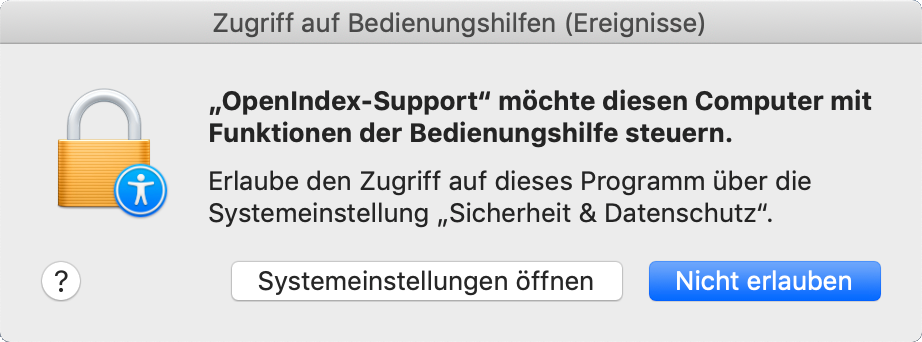
Klicken Sie in diesem Fenster auf „Systemeinstellungen öffnen“. Darauf werden die Sicherheits-Einstellungen des Betriebssystems geöffnet.
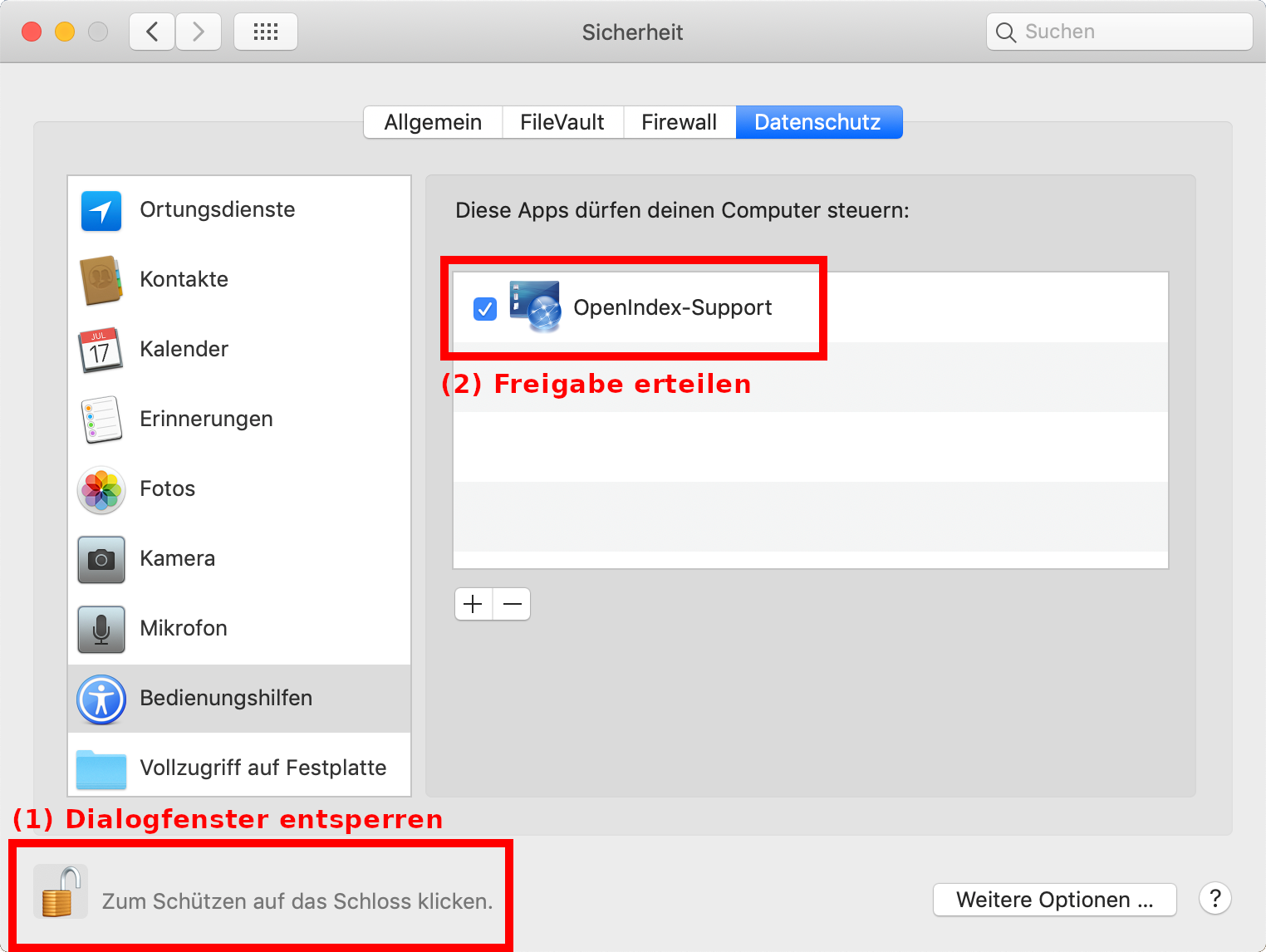
Klicken Sie in diesem Fenster unten links auf das Schloss-Symbol, tragen Sie Ihr Passwort ein und erlauben Sie danach dem Programm „OpenIndex-Support“ den Zugriff auf Ihren Bildschirm durch Klick auf das Häkchen.
Nachdem die Support-Sitzung beendet wurde, können Sie diese Einstellung bei Bedarf wieder zurück setzen.